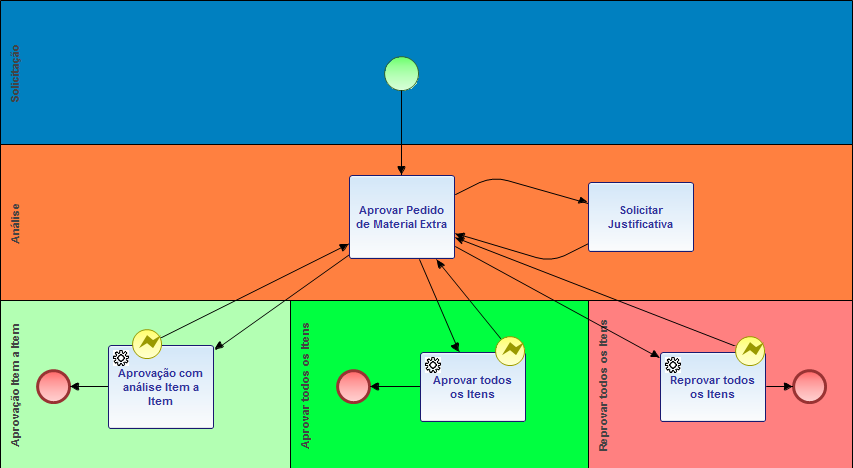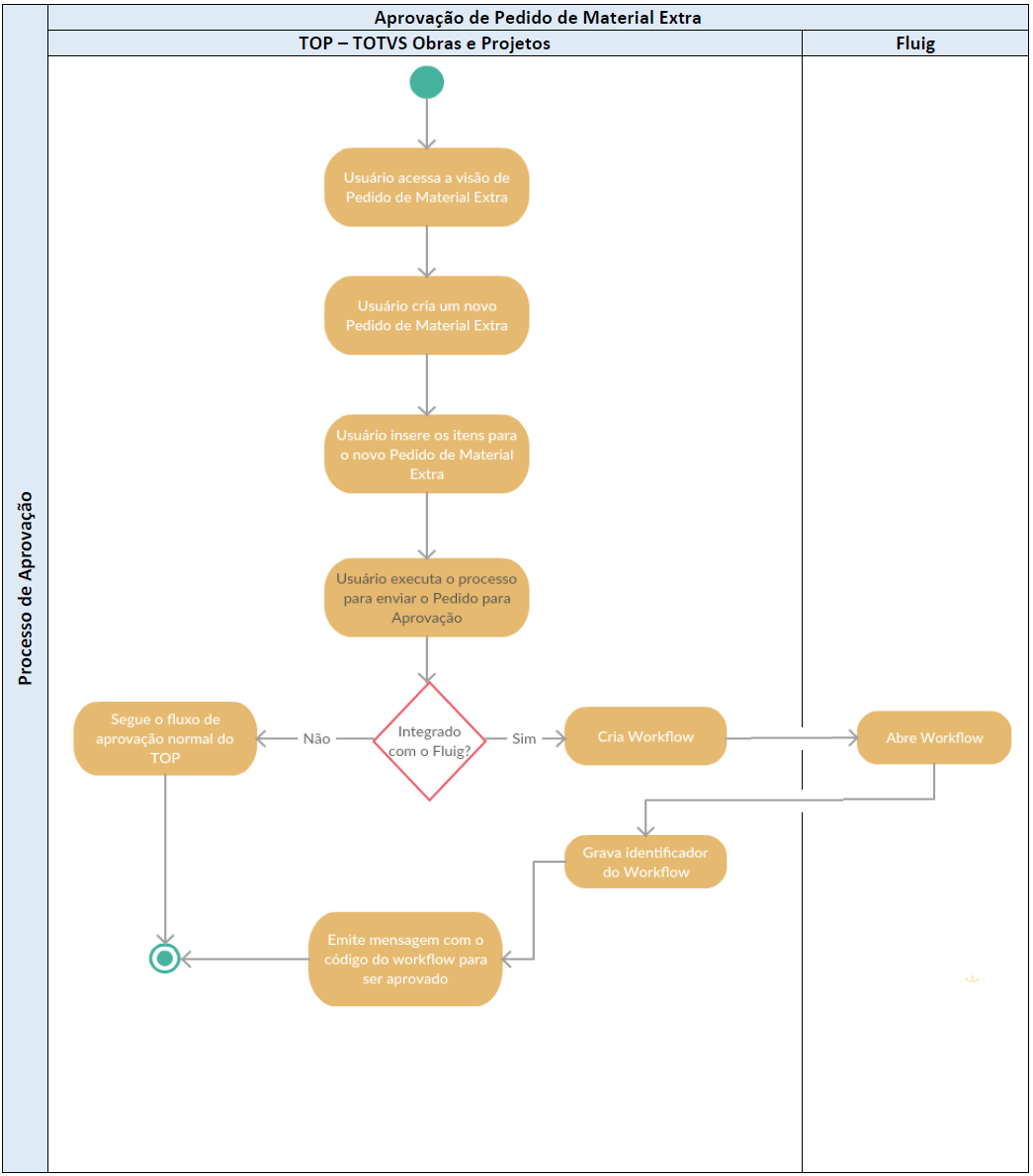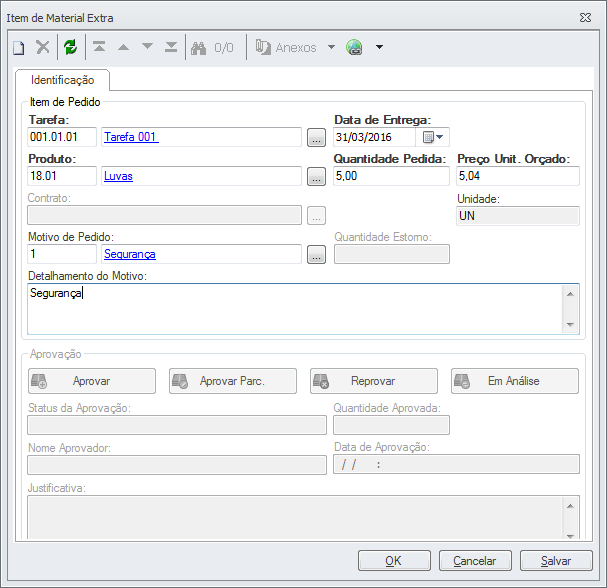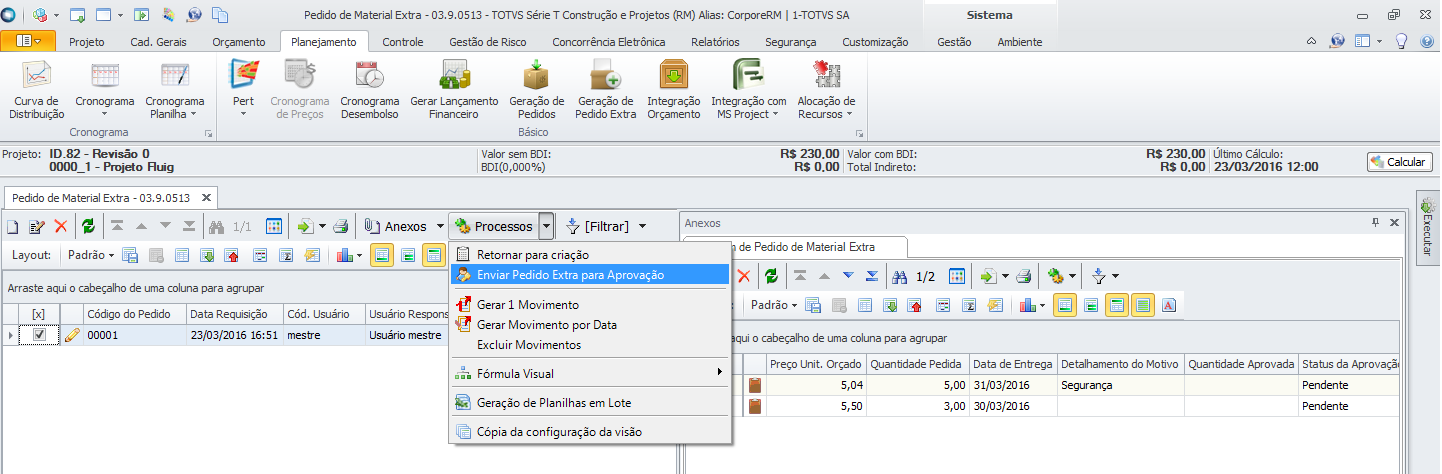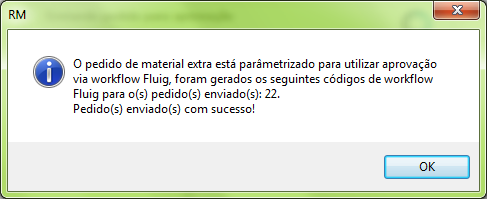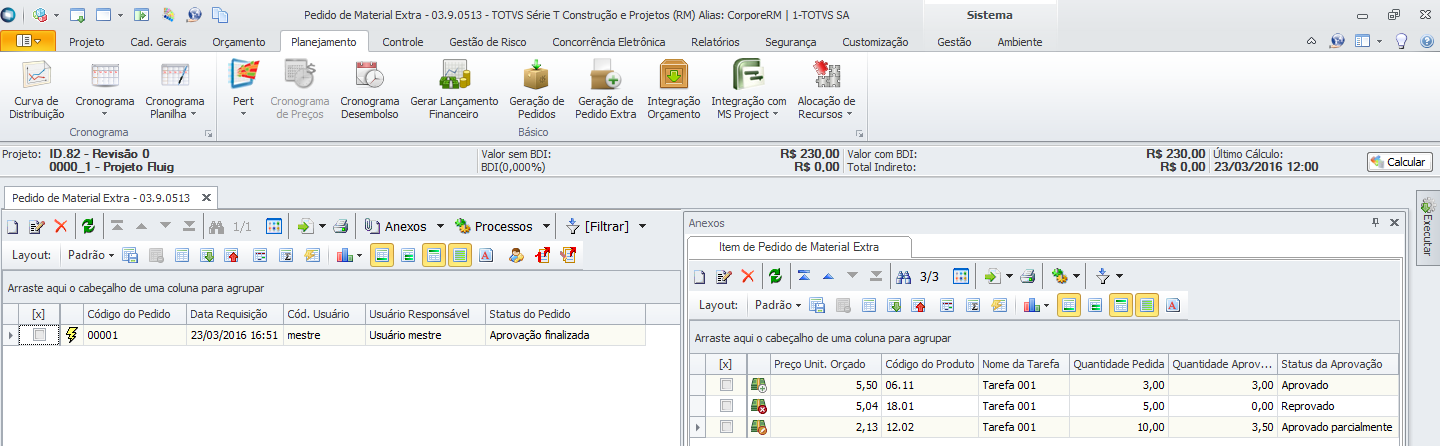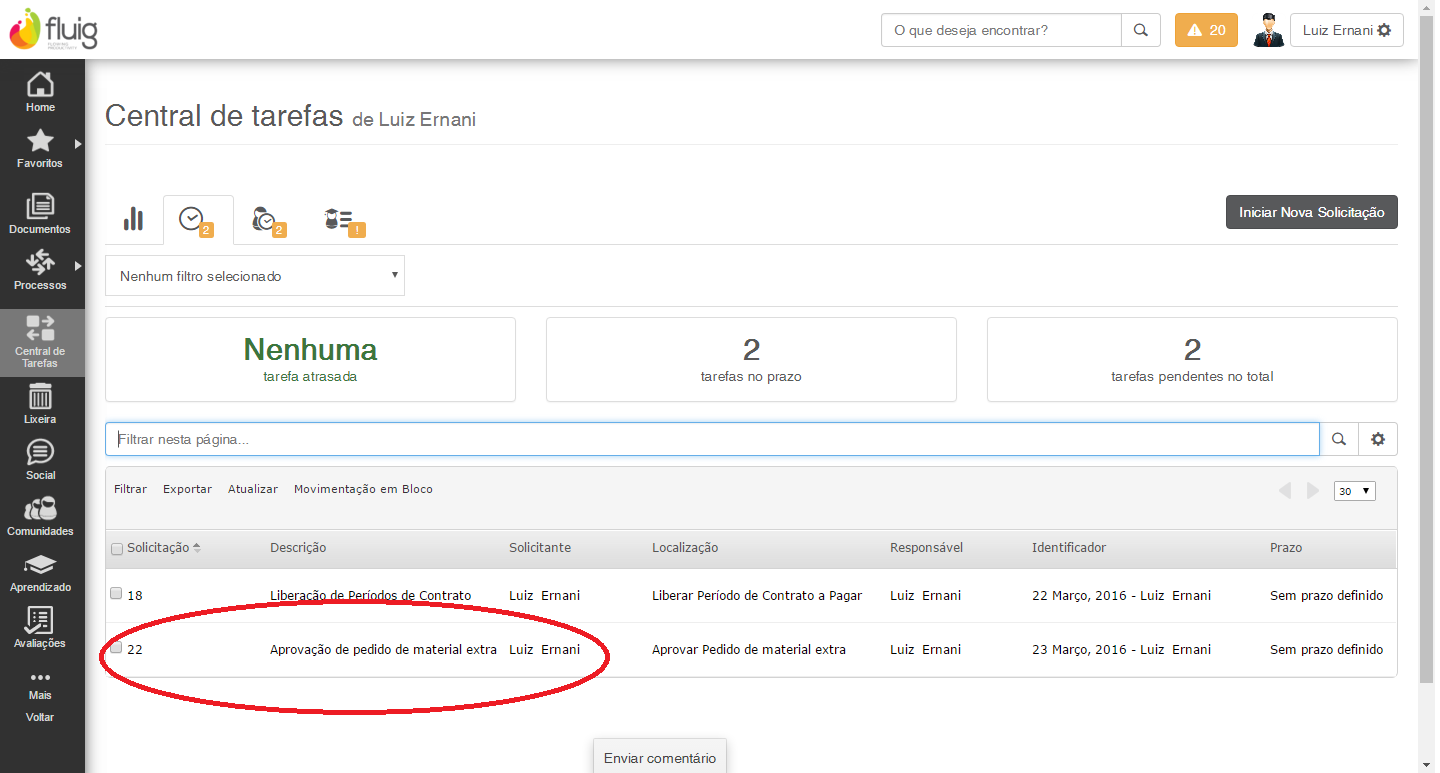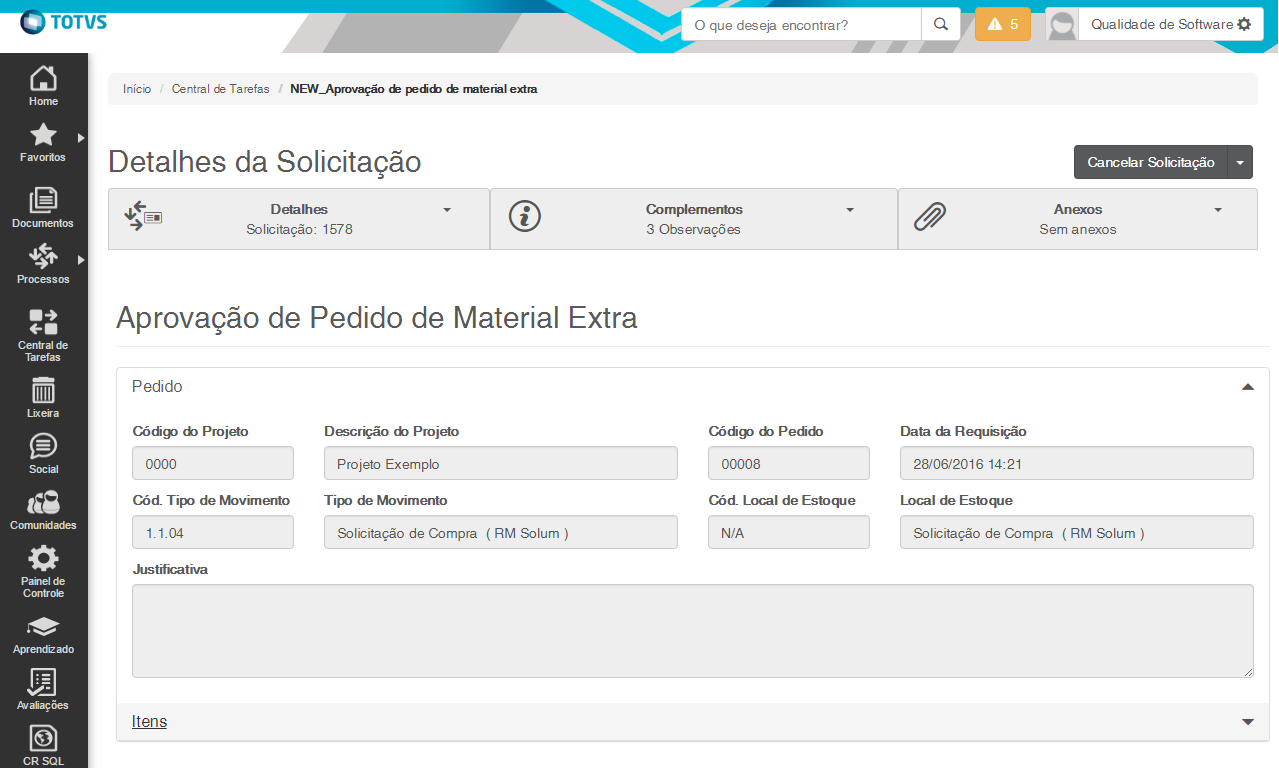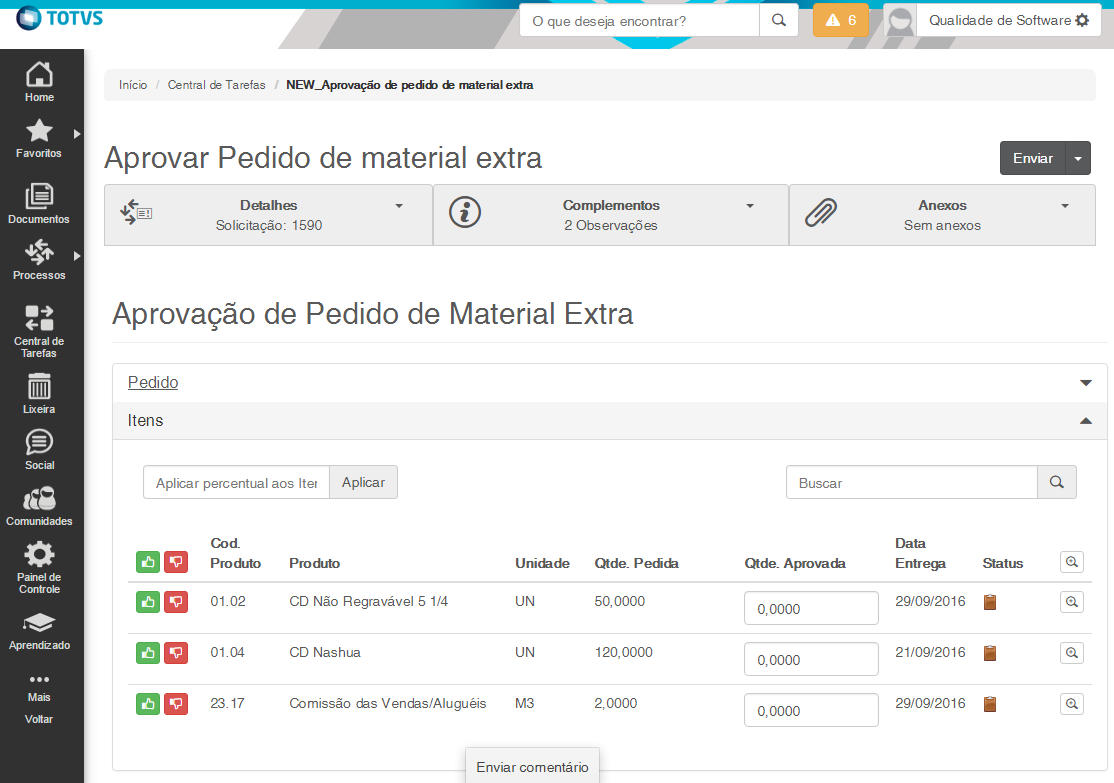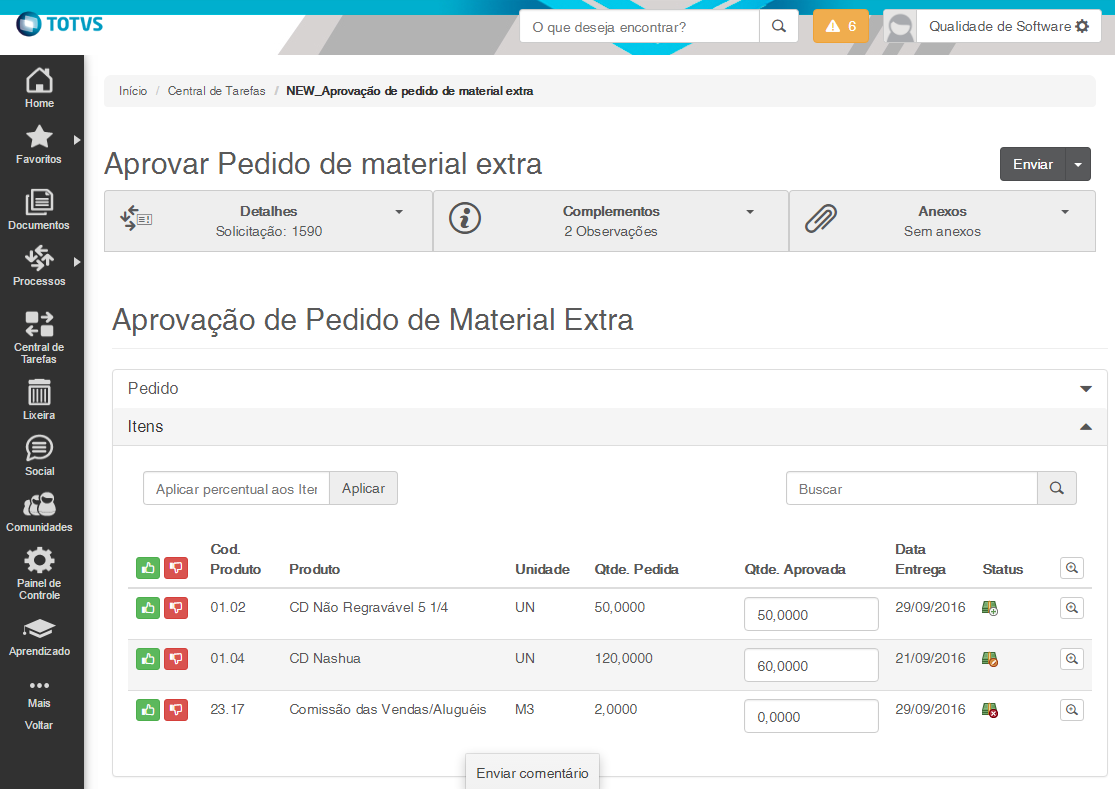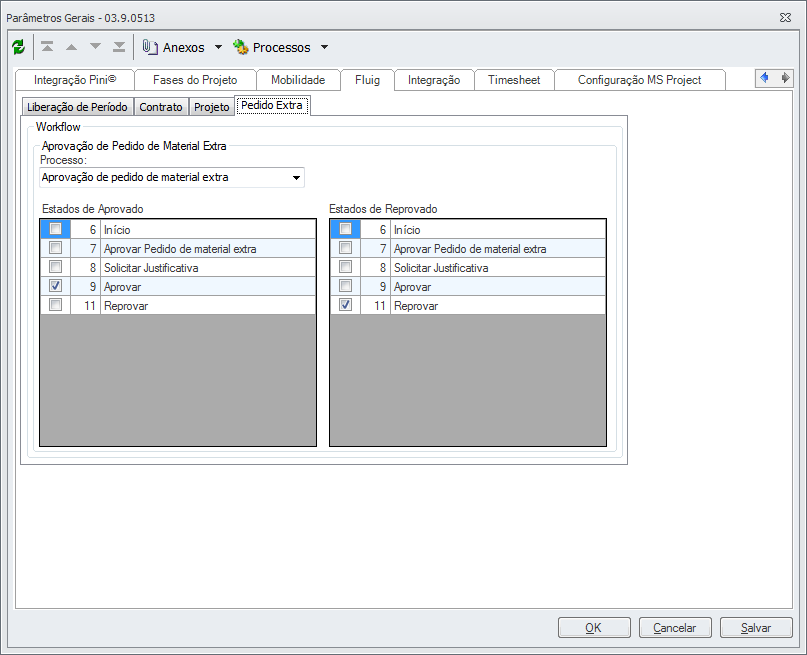Histórico da Página
...
Materiais e Obras e Projetos.
Processo workflow
| Deck of Cards | ||||||||||||||||
|---|---|---|---|---|---|---|---|---|---|---|---|---|---|---|---|---|
| ||||||||||||||||
|
Atividades do Processo
Atividade: Início.
Descrição: Tarefa inicial do Workflow.
Instruções: Definir o início do Workflow.
Atividade: Aprovar Pedido de Material Extra.
...
Instrução: Verificar o pedido e itens do pedido de material extra para realizar a aprovação ou reprovação.
Atividade: Solicitar justificativa.
...
Instrução: Este estado executa a integração com o RM para finalização da aprovação com análise item a item.
Atividade: Fluxo de Erro (Aprovar todos os Itens).
...
Instrução: Este estado executa a integração com o RM para finalização da aprovação com análise item a item.
Atividade: Fluxo de Erro (Finalizar).
...
Instrução: Este fluxo é executado caso haja erro na integração com o RM para finalização da aprovação, retornando para o status "Aprovar Pedido de Material Extra".
Atividade: Reprovar todos os Itens.
...
Instrução: Este estado executa a integração com o RM para reprovação do pedido.
Atividade: Fluxo de Erro (Reprovar).
...
Instrução: Este fluxo é executado caso haja erro na integração com o RM para reprovação do pedido, retornando para o status "Aprovar Pedido de Material Extra".
Atividade: Aprovado (Final)
...
Instrução: Aprovação do workflow
Atividade: Aprovado Item a Item (Final).
...
Instrução: Aprovação do workflow com análise item a item.
Atividade: Reprovado (Final)
...
Iniciando Processo BPM pelo RM
...
| Deck of Cards | ||||||||||||||||||||||||||||||
|---|---|---|---|---|---|---|---|---|---|---|---|---|---|---|---|---|---|---|---|---|---|---|---|---|---|---|---|---|---|---|
| ||||||||||||||||||||||||||||||
|
...
Movimentando e Consultando Processo BPM pelo Fluig
| Deck of Cards | ||||||||||||||||||||||||||||||
|---|---|---|---|---|---|---|---|---|---|---|---|---|---|---|---|---|---|---|---|---|---|---|---|---|---|---|---|---|---|---|
| ||||||||||||||||||||||||||||||
|
...
Como Instalar
Fluig
Instalar o ambiente de Desenvolvimento Fluig
...
Componentes dos Processos BPM
Processo BPM | Pedido de Material Extra | |
|---|---|---|
Tipo Arquivo | Nome do Arquivo | Descrição |
Formulário | prj_aprovacao_pedido_material_extra.html | Formulário com informações importantes para aprovação do pedido de material extra. |
| Evento de Formulário | displayFields.js | Evento para carregar as informações do dataset para o fomulário. |
| Diagrama de Processo | prj_aprovacao_pedido_material_extra.process | Diagrama de processo BPM para Aprovação de Pedido de Material Extra. |
Evento de Processo | prj_aprovacao_pedido_material_extra.afterStateEntry.js | Evento chamado após o envio do workflow para um estado final. Este evento faz uma chamada ao processo PrjFluigAprovarPedidoExtraProc para finalizar o pedido de material extra no TOP com as informações do fomulário Fluig. |
| JavaScript | prj_aprovacao_pedido_material_extra.js | Arquivo responsável por manipular e validar o formulário de pedido e itens do pedido. |
Dataset | dsDadosPedidoExtra.js | Obtém informações do Pedido de Material Extra na base do TOP. |
Dataset | dsDadosItemPedioExtra.js | Obtém informações dos Itens do Pedido de Material Extra na base do TOP. |
| Consulta SQL | PedidoExtra-WfFluig.TotvsSQL | Arquivo para ser importado no TOP contendo duas consultas SQL. Uma para buscar informações do Pedido de Material Extra e outra para buscar informações dos Itens do Pedido. |
Envio do Processo BPM para o Fluig
Serviço SOAP | wsConsultaSQL | Serviço para executar consultas SQL no TCOP. Exemplo: https://servidor:8051/wsConsultaSQL/MEX?wsdl |
| Serviço SOAP | wsProcess | Serviço para executar processos no TCOP. Exemplo: https://servidor:8051/wsProcess/MEX?wsdl |
| Serviço SOAP | wsDataServer | Serviço para executar dataServer no TCOP. Exemplo: https://servidor:8051/wsDataServer/MEX?wsdl |
Envio do Processo BPM para o Fluig
Uma vez instalado TDS deve de importar o Processo BPM para o Uma vez instalado TDS deve de importar o Processo BPM para o TDS para manipularmos e posteriormente importá-lo para o servidor Fluig do cliente. Para importar o Workflow siga os passos explicados nesta página:http://tdn.totvs.com/pages/releaseview.action;jsessionid=D2A6F7626B6B8CB061A77A89F9693875?pageId=128681226#ExpediçãodeProcessosdeWorkflowpeloFluigStudio-ExpediçãodeprocessodeworkflowpelopluginFluignoTDS.
...
Acesse Menu | Projeto| Agrupador Parâmetros | Globais, aba Integração Fluig, informe os dados do endereço do servidor Fluig, usuário, senha e identificador da empresa.
Configurar nos parâmetros Gerais do TOTVS Obras e Projetos
Em Menu | Construção de Projetos | Agrupador Parâmetros | Gerais, aba Fluig, pasta Pedido Extra e escolha qual Processo BPM será utilizado para Aprovação de Pedido de Material Extra bem como os seus estados que serão considerados aprovados e os estados que serão considerados reprovados.
Escolher o projeto e configurar nos parâmetros de Projetos se o projeto em questão irá utilizar a integração com o Fluig
...
Para mais informações sobre a integração Fluig x RM consulte: Fluig Framework.